UIScrollView视觉差动画
前言:看到凤凰新闻 头条栏目的编辑推荐新闻是这个效果,觉得不错,就想着实现一下,以下就是我的实现过程,示例代码请看这儿→ UIScrollView翻书效果 。
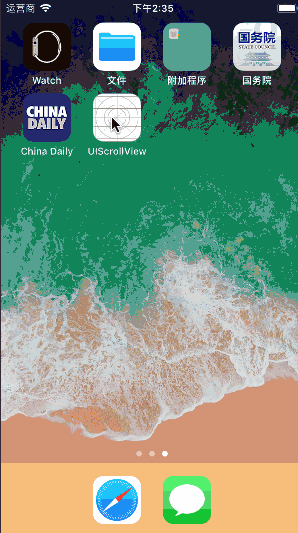
总效果
一、首先实现一个基本的图集浏览功能,如下图
该功能太基础,直接先贴一个UIScrollView,然后几个UIImageView啪啪啪往UIScrollView上面一扔.......Over,不在此啰嗦咯。

普通的浏览效果.gif
二、分析动画效果,提出解决方案
注意:这里的left和right是区分拖动中可见的两个视图。
-
1. 分析效果
由总效果图和第一步的普通的浏览效果图对比可以看出,在拖拽过程中,第一步中的普通效果图是图片之间首尾相连,当前(left)的图片尾部连接下一个(right)的图片首部;而目标总效果图中的是图片之间首首相连,尾尾相连,且滑动过程中,当前可见的图片有渐进的裁剪效果;前者就像是平铺在一起的一行书,一块儿左右平移,而后者就像是翻书时看到的效果,当前页left内容由边到内逐渐消失,而下一页right内容由边缘到里逐渐显示。
-
2. 解决思路
通过效果分析对比可知,我们需要在第一步的基础上把每一个图片视图ImageView包装在 WSLAnimationView 里,让WSLAnimationView去处理ImageView的动画效果,那问题来了,我们怎么处理呢?
我们可以在拖拽过程中相对应的改变 right/left 图片在父视图WSLAnimationView上的X坐标,把 right 图片的坐标位置放到 相对 于 left 图片的 正下/偏右方 位置,然后随着拖拽滑动逐渐改变 right以及left 图片的相对位置X坐标,直至复位,回到它们在WSLAnimationView上的初始位置X=0,超出父视图的部分裁剪掉,也是设置WSLAnimationView对象的clipsToBounds = YES。
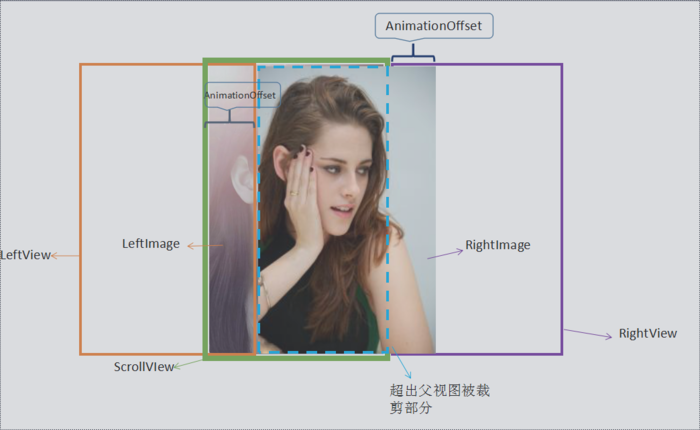
思路示意图.png
三、代码实现
1. 首先创建一个承载UIImageView的容器WSLAnimationView,用于渐进动画裁剪效果。
@interface WSLAnimationView ()
@property (nonatomic, strong) UIImageView * imageView;
/**
imageView的横坐标 用于拖拽过程中的动画
*/
@property (nonatomic, assign) CGFloat contentX;
@end
@implementation WSLAnimationView
- (instancetype)initWithFrame:(CGRect)frame{
if (self = [super initWithFrame:frame]) {
self.clipsToBounds = YES;
_imageView = [[UIImageView alloc] initWithFrame:CGRectMake(0, 0, frame.size.width, frame.size.height)];
[self addSubview:_imageView];
}
return self;
}
- (void)setContentX:(CGFloat)contentX{
_contentX = contentX;
_imageView.frame = CGRectMake(contentX, 0, self.frame.size.width, self.frame.size.height);
}
-
2. 在拖拽滑动过程中进行动画处理
#define SCREEN_WIDTH ([UIScreen mainScreen].bounds.size.width)
#define SCREEN_HEIGHT ([UIScreen mainScreen].bounds.size.height)
#define SCROLLVIEW_WIDTH SCREEN_WIDTH
#define BaseTag 10
/**
动画偏移量 是指rightView相对于leftView的偏移量
*/
#define AnimationOffset 100
- (void)scrollViewDidScroll:(UIScrollView *)scrollView{
CGFloat x = scrollView.contentOffset.x;
NSInteger leftIndex = x/SCROLLVIEW_WIDTH;
//这里的left和right是区分拖动中可见的两个视图
WSLAnimationView * leftView = [scrollView viewWithTag:(leftIndex + BaseTag)];
WSLAnimationView * rightView = [scrollView viewWithTag:(leftIndex + 1 + BaseTag)];
leftView.contentX = ((SCROLLVIEW_WIDTH - AnimationOffset) + (x - ((leftIndex + 1) * SCROLLVIEW_WIDTH))/SCROLLVIEW_WIDTH * (SCROLLVIEW_WIDTH - AnimationOffset));
rightView.contentX = -(SCROLLVIEW_WIDTH - AnimationOffset) + (x - (leftIndex * SCROLLVIEW_WIDTH))/SCROLLVIEW_WIDTH * (SCROLLVIEW_WIDTH - AnimationOffset);
}
-
3. 代码处理逻辑说明
动画偏移量AnimationOffset = 0 时 即 right 图片的坐标位置放到 相对 于 left 图片的 正下方 位置,此时的效果如下图所示;当AnimationOffset > 0 时就会出现目标总效果图了。

AnimationOffset = 0时的效果图
刚向左拖拽时的leftView和rightView视图结构示意图如下所示,
那么拖拽中,逐渐移动复位rightView上的RightImage的X坐标:
rightView.contentX = 需要移动距离长度 - 移动百分比 * 需要移动距离长度 ; leftView.contentX 和这个类似,交由小伙伴们去思考。
需要移动距离长度 = SCROLLVIEW_WIDTH - AnimationOffset; 移动百分比 = 拖拽距离 / 一页宽度即屏幕宽度 拖拽距离 = (偏移量X - leftView横坐标); 偏移量X = scrollView.contentOffset.x; leftIndex = 偏移量X/SCROLLVIEW_WIDTH; leftView横坐标 = leftIndex * SCROLLVIEW_WIDTH;
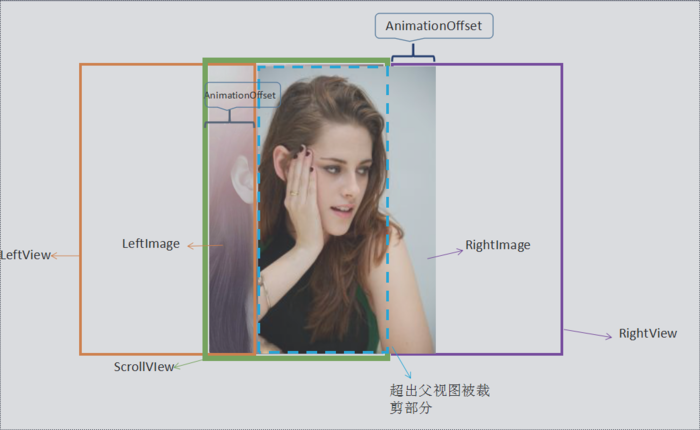
刚向左拖拽时的结构示意图
以上就是我实现这个效果的过程,示例代码请看这儿 UIScrollView翻书效果 ;如果小伙伴们有其他的实现方法,欢迎留言交流

你的喜欢,我的荣幸! Github:https://github.com/wslcmk,欢迎...
作者:且行且珍惜_iOS
链接:https://www.jianshu.com/p/3b30b9cdd274











![[HBLOG]公众号](https://www.liuhaihua.cn/img/qrcode_gzh.jpg)

